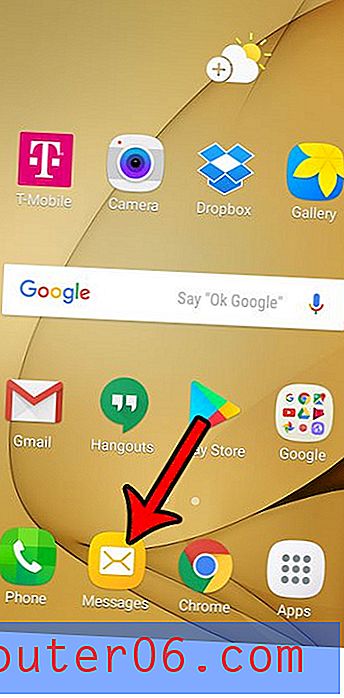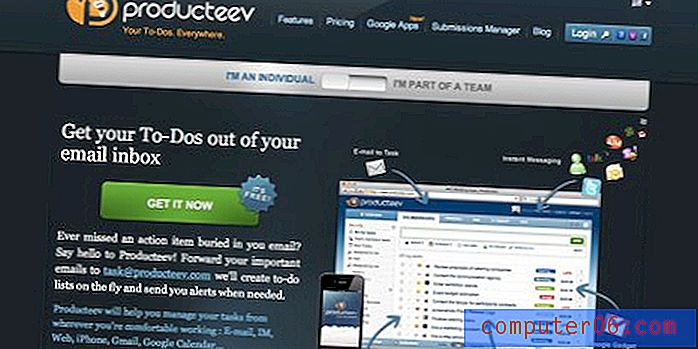Kā izveidot e-pastu no veidnes programmā Outlook 2013
Microsoft Outlook 2013 veidne var palīdzēt paātrināt viena un tā paša e-pasta nosūtīšanu vairākas reizes. Izveidojot un saglabājot veidni, varat norādīt noklusējuma informāciju, kas ir iekļauta jebkurā ziņojuma laukā.
Bet pēc tam, kad jau esat izveidojis veidni, lai turpmāk ar to varētu sūtīt e-pastus, jums varētu rasties grūtības izdomāt, kā šo veidni faktiski izmantot. Tālāk sniegtais ceļvedis parādīs, kā atrast un atvērt izveidoto veidni, lai jūs varētu to izmantot e-pasta nosūtīšanai.
E-pasta nosūtīšana, pamatojoties uz veidni programmā Outlook 2013
Šīs rokasgrāmatas darbībās tiks pieņemts, ka esat jau izveidojis e-pasta veidni programmā Outlook 2013 un ka tagad vēlaties nosūtīt e-pastu, kurā tiek izmantota šī veidne. Ja vēl neesat izveidojis veidni, noklikšķiniet šeit, lai redzētu, kā to izdarīt.
1. darbība: atveriet programmu Outlook 2013.
2. darbība: loga augšdaļā noklikšķiniet uz cilnes Sākums .

3. solis: noklikšķiniet uz pogas Jauni vienumi, pēc tam noklikšķiniet uz Vairāk vienumu un pēc tam noklikšķiniet uz Izvēlēties formu .
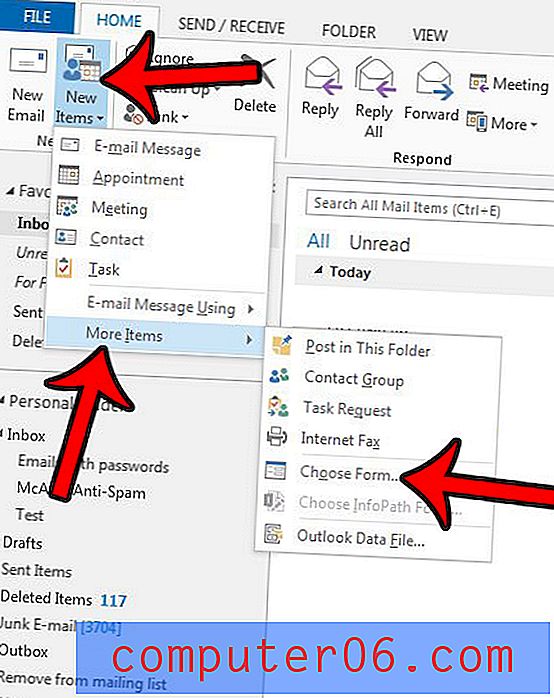
4. solis: noklikšķiniet uz nolaižamās izvēlnes pa labi no Meklēt, pēc tam noklikšķiniet uz Lietotāju veidnes failu sistēmā .
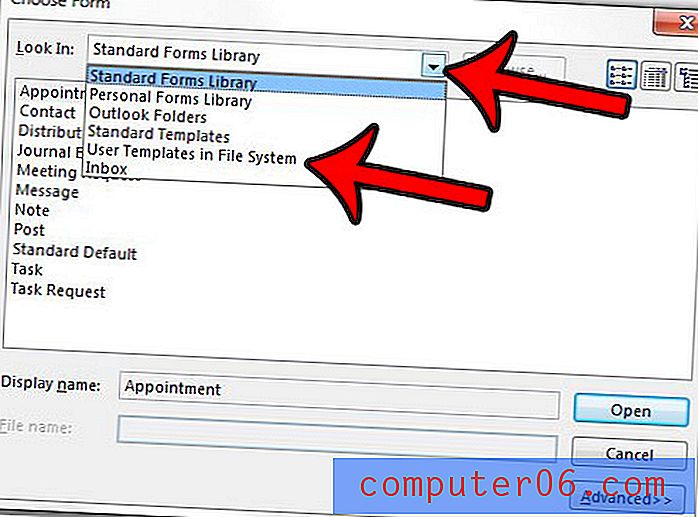
5. darbība: loga centrā esošajā sarakstā noklikšķiniet uz veidnes, kuru vēlaties izmantot, pēc tam noklikšķiniet uz pogas Atvērt .
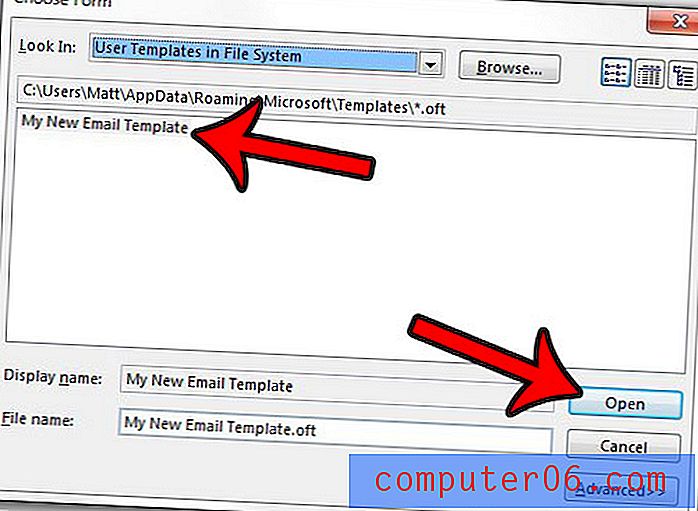
Tiks atvērta saglabātā veidne, un jūs varat pievienot visu nepieciešamo papildinformāciju. Pēc tam vienkārši noklikšķiniet uz pogas Sūtīt, kad esat pabeidzis.
Vai vēlaties mainīt to, kā iesūtnē tiek apstrādāti sapulces pieprasījumi, paturot tos iesūtnē vai noņemot? Uzziniet, kā mainīt Outlook iestatījumu, kas kontrolē šo sapulces pieprasījumu darbību pēc tam, kad esat pieņēmis vai noraidījis ielūgumu.